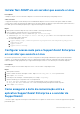Users Guide
Table Of Contents
- SupportAssist Enterprise versão 2.0.70 Guia do usuário
- Índice
- Visão geral
- Introdução ao SupportAssist Enterprise
- Configurar o SupportAssist Enterprise no sistema local
- Como configurar o SupportAssist Enterprise para dispositivos remotos
- Como avaliar o SupportAssist Enterprise
- Download do pacote de instalação do SupportAssist Enterprise.
- Instalando ou atualizando o SupportAssist Enterprise
- Requisitos mínimos para a instalação e o uso do SupportAssist Enterprise.
- Como instalar o SupportAssist Enterprise
- Upgrade do SupportAssist Enterprise
- Como migrar para o SupportAssist Enterprise
- Como usar o SupportAssist Enterprise sem registro
- Registro do SupportAssist Enterprise
- Configurar um sistema com SELinux ativado para receber alertas
- Como abrir a interface do usuário do SupportAssist Enterprise
- Login no SupportAssist Enterprise
- Sair do SupportAssist Enterprise
- Como adicionar dispositivos
- Métodos de adição de dispositivos
- Tipos de dispositivos e dispositivos aplicáveis
- Adicionar um servidor ou hypervisor
- Como adicionar um iDRAC
- Como adicionar um chassi
- Adicionar um dispositivo de rede
- Adicionar um storage array PowerVault
- Como adicionar uma solução de armazenamento EqualLogic PS Series
- Como adicionar uma solução de armazenamento Compellent SC Series
- Adicionar um dispositivo Fluid File System NAS
- Adicionar um software
- Adicionar uma solução
- Como adicionar uma máquina virtual
- Adicionar um dispositivo por duplicação
- Como gerenciar regras de detecção de dispositivo
- Como visualizar casos e dispositivos
- Como monitorar a integridade do local
- Como usar extensões
- Tipos de extensões
- Suporte para configurar um adaptador ou Coletor remoto
- Primeiros passos para adicionar dispositivos gerenciados por consoles de gerenciae
- Visão geral de adaptadores
- Configurar adaptador OpenManage Essentials
- Configurar o adaptador do Microsoft System Center Operations Manager
- Pacotes de gerenciamento para inventariar dispositivos gerenciados pelo Operations Manager
- Configurar adaptador OpenManage Enterprise
- Visualizar o painel de visão geral do adaptador
- Visualizar dispositivos inventariados pelo adaptador
- Sincronizar adaptador
- Editar adaptador
- Excluir adaptador
- Tempo aproximado necessário para atribuir Perfil de Credencial
- Visão geral de Remote Collectors
- Requisitos mínimos para configuração de um Remote Collector
- Configurar Remote Collector
- Visualizar coletas para dispositivos associados a um Remote Collector
- Visualizar o painel de visão geral do Remote Collector
- Visualizar dispositivos associados a um Remote Collector
- Editar Coletor remoto
- Excluir Coletor remoto
- Agrupamento de dispositivos
- Grupos de dispositivos predefinidos
- Visualizar grupos de dispositivos
- Como criar um grupo de dispositivos
- Gerenciar dispositivos em um grupo de dispositivos
- Gerenciar as credenciais de um grupo de dispositivos
- Visualizar e atualizar informações sobre o grupo de dispositivos
- Excluir um grupo de dispositivos
- Gerenciamento de credenciais de dispositivos
- Como validar o inventário de dispositivos
- Como manter a funcionalidade do SupportAssist Enterprise
- Ativar ou desativar o monitoramento de um dispositivo
- Executar detecção profunda
- Instalar ou atualizar o OMSA usando o SupportAssist Enterprise
- Configurar as definições de SNMP usando o SupportAssist Enterprise
- Visualizar e atualizar informações de contato
- Visualizar e atualizar informações envio de peças
- Integrar o SupportAssist Enterprise com sua conta no TechDirect
- Definir as configurações do servidor proxy
- Teste de conectividade
- Testar a funcionalidade de criação de caso
- Limpar o log de eventos do sistema
- Atualização automática
- Excluir um dispositivo
- Como configurar notificações por e-mail
- Como ajustar as configurações de coleta
- Pré-requisitos para coleta de informações do sistema
- Habilitar ou desabilitar a coleta automática de informações do sistema na criação de caso
- Habilitar ou desabilitar coletas de lógica analítica
- Como ativar ou desativar a coleta periódica de informações do sistema de todos os dispositivos
- Habilitar ou desabilitar a coleta de informações de identidade
- Habilitar ou desabilitar a coleta de informações do sistema
- Ativar ou desativar o upload automático de coletas
- Habilitar ou desabilitar coletas de lógica analítica
- Como visualizar coletas
- Visualizar uma coleta da página Dispositivos
- Visualizar uma coleta da página Coletas
- Refinar coletas com base em um intervalo de datas
- Visualizador de configuração
- Itens relatados em coletas periódicas de servidores
- Fazer download e visualizar uma coleta de vários dispositivos
- Visão geral das coletas de lógica analítica
- Como usar o SupportAssist Enterprise para coletar e enviar informações do sistema
- Configurar o SupportAssist para coletar e enviar informações do sistema
- Iniciar a coleta de informações do sistema a partir de um único dispositivo
- Iniciar a coleta de informações do sistema a partir de vários dispositivos
- Fazer upload de uma coleta
- Fazer upload de uma coleta a partir de um local desconectado
- Compreenda o modo de manutenção
- Grupos de usuários do SupportAssist Enterprise
- Como ajustar manualmente as configurações de SNMP
- Configurar manualmente o destino de alerta de um servidor que executa o Linux
- Como configurar manualmente o destino de alerta de um servidor usando o arquivo de script em servidor que executa o Windows
- Como configurar manualmente o destino de alerta de um servidor que executa o Windows
- Como configurar manualmente o destino de alerta de um servidor usando o arquivo de script em servidor que executa o Linux
- Como configurar manualmente o destino de alerta de servidor que executa o Linux
- Configurar manualmente o destino de alertas do iDRAC usando a interface Web
- Configurar manualmente destino de alerta de dispositivo de rede
- Configurar manualmente o destino de alerta de um servidor que executa o Linux
- Como gerenciar alertas do SupportAssist Enterprise no TechDirect
- Outras informações úteis
- Como monitorar problemas de hardware em servidores
- Suporte para instalar ou atualizar o OMSA automaticamente
- Suporte para ajuste automático das configurações de SNMP
- Instalando patch para o SupportAssist Enterprise
- Habilitar e desabilitar as configurações da interface API
- Como entrar no TechDirect
- Detecção profunda
- Correlação de dispositivos
- Exibição Associação
- Detecção de problemas de hardware em dispositivos de armazenamento conectados
- Suporte para dispositivos de OEM
- Instalar Net-SNMP em um servidor que executa o Linux
- Configurar acesso sudo para o SupportAssist Enterprise em servidor que executa o Linux
- Como assegurar o êxito da comunicação entre o aplicativo SupportAssist Enterprise e o servidor do SupportAssist
- Como acessar oos logos do aplicativo SupportAssist Enterprise
- Manuseio de tempestade de eventos
- Como visualizar as informações do produto do SupportAssist Enterprise
- Como desinstalar o SupportAssist Enterprise
- Solução de problemas
- Como instalar o SupportAssist Enterprise
- Registro do SupportAssist Enterprise
- Como abrir a interface do usuário do SupportAssist Enterprise
- Como fazer login no SupportAssist Enterprise
- Não foi possível adicionar o dispositivo
- Não foi possível adicionar o adaptador
- Não foi possível adicionar o Remote Collector
- Desconectado
- OMSA não instalado
- SNMP não configurado
- Há uma nova versão do OMSA disponível
- Não foi possível configurar o SNMP
- Não foi possível verificar a configuração de SNMP
- Não foi possível instalar o OMSA
- Não foi possível verificar a versão do OMSA
- OMSA não suportado
- Não foi possível acessar o dispositivo
- Não foi possível reunir informações do sistema
- Espaço em disco insuficiente para reunir informações do sistema
- Não foi possível exportar a coleta
- Não foi possível enviar informações do sistema
- Falha de autenticação
- Falha ao apagar Registro de eventos do sistema
- Modo de manutenção
- Atualização automática
- Não foi possível editar as credenciais do dispositivo
- Criação de caso automática
- Tarefas agendadas
- Serviços do SupportAssist Enterprise
- Não é possível visualizar as dicas de ferramentas no Mozilla Firefox
- Outros serviços
- Security (Segurança)
- Logs
- Interface do usuário do SupportAssist Enterprise
- Assistente de registro do SupportAssist Enterprise
- Página de login
- Integridade do local
- Página Casos
- Página Dispositivos
- Validação de inventário do local
- Página Grupos de dispositivos
- Gerenciar Regra de Detecção de Dispositivo
- Gerenciar credenciais de contas
- Gerenciar perfis de credenciais
- Página Coletas
- Coletas de lógica analítica
- Extensões
- Configurações
- Teste de conectividade de rede
- Teste do SupportAssist Enterprise
- Apêndice de códigos de erro
- Recursos do SupportAssist Enterprise
- Contato com o Suporte da Dell
A janela Feedback é exibida.
5. Selecione um motivo apropriado na lista Selecione uma opção, forneça seus comentários e clique em Remover.
A janela Remover o programa é exibida.
6. Clique em Remover.
NOTA: No Windows Server 2016, a caixa de diálogo Controle de conta de usuário pode ser exibida mais de uma vez durante o
processo de desinstalação.
A janela Desinstalação concluída é exibida.
7. Clique em Concluir.
O SupportAssist Enterprise foi removido.
Desinstalar o SupportAssist Enterprise - Linux
Pré-requisitos
Certifique-se de que está conectado ao servidor no qual o SupportAssist Enterprise está instalado com privilégios de raiz.
Etapas
1. Abra a janela do terminal.
2. Navegue até a pasta /opt/dell/supportassist/bin.
3. Digite ./uninstall e pressione Enter.
4. Para continuar a desinstalação, digite c.
NOTA:
Se você configurou um adaptador ou um Remote Collector, deverá excluir o adaptador ou o Remote Collector antes de
desinstalar o SupportAssist Enterprise.
5. Quando for solicitado seu feedback, realize uma das seguintes ações:
● Para pular o feedback e começar a desinstalação, digite n.
● Para fornecer feedback, digite y.
6. Se tiver selecionado a opção de fornecer feedback, pressione um número que corresponda ao seu motivo para desinstalar o
SupportAssist Enterprise.
Resultados
A mensagem A desinstalação do Dell SupportAssist Enterprise foi concluída é exibida.
Desinstalar o SupportAssist Enterprise no modo silencioso - Linux
Pré-requisitos
Certifique-se de que está conectado ao servidor no qual o SupportAssist Enterprise está instalado com privilégios de raiz.
Etapas
1. Abra a janela do terminal no sistema no qual o SupportAssist Enterprise está instalado.
2. Navegue até a pasta /opt/dell/supportassist/bin.
3. Digite ./uninstall silent e pressione Enter.
148
Outras informações úteis